GymACE enthält viele integrierte Übungen, die du direkt für dein Training nutzen kannst. Sie enthalten eine Beschreibung, eine animierte Grafik, die angesprochenen Muskelgruppen und die erforderliche Ausrüstung. Die Übungen werden in Kategorien eingeteilt, die sich standardmäßig auf Körperteile beziehen.
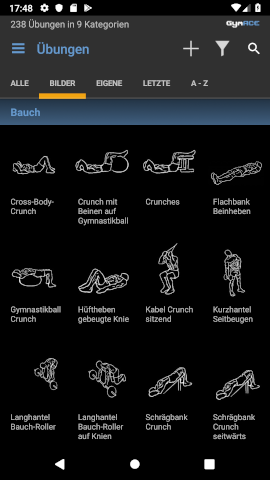
Übungstypen
Es gibt zwei grundlegende Arten von Übungen - Kraft und Cardio.
Kraftübungen
Dies ist die übliche Übungsart in GymACE. Wir können drei Unterarten von Kraftübungen unterscheiden:
- Regulär - Dies sind Standardübungen wie Bankdrücken, bei denen du das tatsächliche Gewicht erfasst, das du für eine bestimmte Anzahl von Wiederholungen bewegst.
- Körper - Dies sind Übungen, bei denen du dein eigenes Körpergewicht oder einen Teil davon hebst.
- Unterstützt - Dies ist relevant, wenn du an Maschinen trainierst, bei denen das Körpergewicht durch Gegengewicht teilweise kompensiert wird, z. B. bei unterstützten Klimmzügen. Je mehr Gewicht du einstellst, desto weniger hebst du.
Du musst diese Untertypen beim Erstellen einer Übung nicht definieren. Es kommt vielmehr darauf an, wie du die Sätze eingibst. Für eine regelmäßige Übung gibst du die Werte für Gewicht und Wiederholungen normal ein. Wenn du eine Körpergewichtsübung durchführst oder eine Übung, deren Gewicht für die Verfolgung des Fortschritts unerheblich ist, belässt du den Gewichtswert auf 0. Um einen Satz einer unterstützten Übung einzugeben, gibst du einen negativen Wert ein. Mit dieser Methode kannst du den Untertyp der Übung im Laufe der Zeit ändern. Beispielsweise beginnst du mit unterstützten Klimmzügen, indem du das unterstützende Gewicht als negativen Wert eingibst. Nachdem du die Hilfe nicht mehr benötigst, zählst du einfach die Anzahl der Wiederholungen. Wenn du noch stärker wirst und anfängst, einen Gewichtsgürtel zu verwenden, gibst du den Wert des zusätzlichen Gewichts ein.
Bei der Übung Klimmzüge, wo du genau 100% deines Körpergewichts bewegst, kannst du auch einfach dein Körpergewicht minus Unterstützungsgewicht plus Zusatzgewicht eintragen. Der Vorteil dabei ist, dass prozentuale Verbesserungen genau erfasst werden.
Cardio-Übungen
Bei Cardio-Übungen kannst du drei beliebige Datenfelder erfassen. Üblich sind beispielsweise Felder wie Dauer, Geschwindigkeit, Distanz, Anzahl der Schritte oder Durchschnittspuls. Du kannst aber auch ganz andere Daten erfassen. Die Möglichkeiten sind endlos, und du entscheidest selbst, was dir wichtig ist.
Du kannst auch Feldnamen leer lassen, wenn du sie nicht brauchst. Löschst du den Namen eines Datenfeldes, für das schon Daten eingegeben wurden, verschwinden diese Daten. Gibst du erneut einen Namen für das Feld ein, werden sie jedoch wiederhergestellt.
Integrierte vs. benutzerdefinierte Übungen
Trotz einer großen Auswahl an Übungen in GymACE ist es oftmals nötig, eigene, manchmal sehr spezifische Übungen hinzufügen. Dies können ganz andere Übungen sein, aber auch bestimmte Variationen von bestehenden. In der Übungsliste kannst du zur Registerkarte 'Eigene' schalten, um nur deine eigenen Übungen anzuzeigen. Wenn du dich nicht für die integrierten Übungen interessierst und die Übungsdatenbank so schlank wie möglich halten möchtest, kannst du diese vollständig deaktivieren, indem du die Option "Nur eigene Übungen anzeigen" auf der Seite Einstellungen aktivierst. Wir wollten, dass das Hinzufügen eigener Übungen so einfach und schnell wie möglich ist. Du brauchst nur einen Übungsnamen und optional eine Kategorie und eine Notiz und schon bist du fertig.
Hinzufügen einer Übung
Tippe im Menübereich "Übungen" auf die Schaltfläche "+" oben rechts. Gib einen Namen ein und optional eine Notiz. Die Notiz wird oben auf der Trainingsseite angezeigt, daher ist es ein guter Ort um Dinge wie Geräteeinstellungen oder Maschinennummern zu speichern.
Tippe auf "Speichern" und du bist fertig. Wenn du die Seite verlässt ohne zu speichern, werden die Eingaben verworfen.
Kategorien
Optional kannst du der Übung auch eine Kategorie zuweisen, indem du auf das Feld 'Kategorie' tippst. Kategorien helfen dir dabei, deine Übungen übersichtlich zu gruppieren und leicht zu finden. Du kannst deine Übungen nach Körperteilen, Muskelgruppen, bestimmter Ausrüstung, Trainingsort oder was auch immer kategorisieren.
Nachdem du 'Kategorie' gewählt hast, kannst du die Kategorien verwalten. Tippe auf die Schaltfläche "+", um eine Kategorie hinzuzufügen, oder auf "Bearbeiten", um den Namen zu ändern oder zu löschen. Kategorien werden immer in alphabetischer Reihenfolge angezeigt.
Kehre zum vorherigen Bildschirm zurück, indem du eine Kategorie auswählst oder die Schaltfläche 'Zurück' verwendest, um eine bereits zugeordnete Kategorie beizubehalten. Zum Entfernen einer Kategoriezuordnung wählst du 'Keine', was auch die Standardeinstellung ist.
Bearbeiten einer Übung
Übungen können an verschiedenen Stellen bearbeitet werden. In den meisten Übungslisten befindet sich rechts ein Stiftsymbol. Wenn der Stift nicht vorhanden ist, z. B. auf dem Trainingsbildschirm oder in der Liste der Übungsbilder, kannst du berühren und halten, um ein Popup-Menü zu öffnen, wo der Punkt 'Bearbeiten' erscheint.
Während des Trainings kannst du sogar direkt vom Trainingsbildschirm aus eine Übung bearbeiten. Tippe auf die drei Punkte in der oberen rechten Ecke des Trainingsbildschirms und wähle im Popup-Menü die Option ''Übung bearbeiten'.
Du kannst den Namen, die Notiz und die Kategorie jeder Übung ändern. Namen dürfen jedoch nicht leer bleiben.
Bei Cardio-Übungen kannst du die Feldnamen ändern. Die Zuordnung bisher eingegebener Daten zu dem ersten, zweiten und dritten Feld bleibt jedoch bestehen. Wenn du den Namen eines Feldes löschst, verschwinden alle erfassten Daten. Wird später ein neuer Name für dieses Feld vergeben, werden die alten Daten wiederhergestellt.
Integrierte Übungen bearbeiten
In GymACE kannst du auch die integrierten Übungen bearbeiten. Du kannst beispielsweise jede Übung umbenennen, was besonders nützlich ist, wenn du eine andere Namenskonvention bevorzugst, oder die Bezeichnung in deine Sprache übersetzen möchtest.
Wenn du eine integrierte Übung bearbeitest, wird intern eine benutzerdefinierte Übung erstellt, die mit der ursprünglichen integrierten Übung verknüpft ist. Du kannst somit die mit der integrierten Übung bereitgestellten Informationen wie Grafik und Beschreibung weiterhin abrufen, auch wenn benutzerdefinierte Übungen dies nicht enthalten.
Eigene Übungen mit integrierten Übungen verknüpfen
Es kann passieren, dass du eine eigene Übung erstellst und du erst später, nachdem du schon mehrere Sätze gespeichert hast, siehst, dass es eine passende integrierte Übung gibt. Kein Problem, denn du kannst die erstellte Übung einfach mit der integrierten Übung verknüpfen.
Gehe zur Seite 'Bearbeiten' und tippe auf das Kettensymbol. Suche die Übung, zu der du eine Verknüpfung erstellen möchtest, und wähle sie aus. Somit enthält deine benutzerdefinierte Übung die animierte Grafik, die Beschreibung und andere Informationen der integrierten Übung, und lässt sich auch über die Filterfunktionen finden.
Eine Übung löschen
Das Löschen einer Übung kann genau wie das Bearbeiten von verschiedenen Stellen aus erfolgen. Tippe auf das Stiftsymbol oder berühre und halte, und wähle im Popup-Menü die Option 'Bearbeiten', um das Löschsymbol anzuzeigen. Oder wähle direkt 'Löschen' aus dem Popup-Menü. Wenn du versuchst, eine Übung zu löschen, für die bereits Sätze eingegeben wurden, wird eine Warnung angezeigt, mit der Möglichkeit, die Aktion abzubrechen. Wenn du 'Löschen' bestätigst, werden alle für diese Übung eingegebenen Sätze ebenfalls gelöscht. Das kann nicht rückgängig gemacht werden.
In GymACE kannst du sogar integrierte Übungen löschen. Diese werden dabei nicht komplett entfernt, sondern lediglich ausgeblendet. Auf folgende Weise kannst du eine gelöschte integrierte Übung wiederherstellen:
- Erstelle eine neue, leere Übung.
- Drücke auf 'Verknüpfen' (das Kettensymbol) und wähle die gewünschte integrierte Übung aus.
- Tippe auf 'Speichern'.